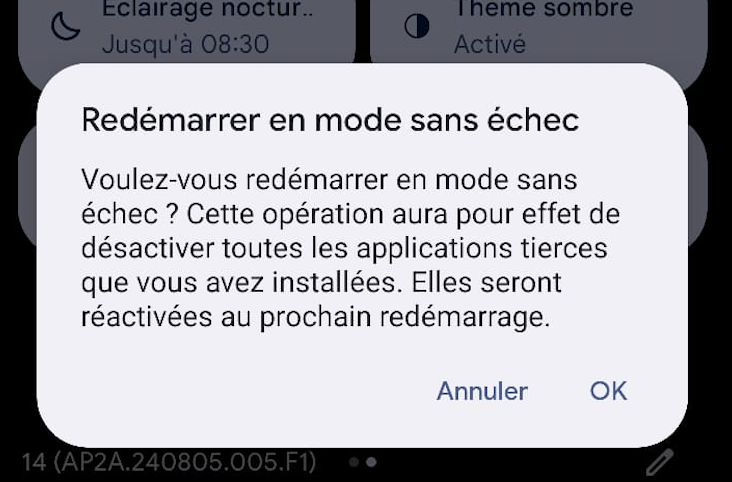Vous avez un smartphone Android et votre téléphone est soudainement passé en Mode Sécurisé ? Pas de panique, c’est une fonctionnalité utile pour diagnostiquer les problèmes, mais une fois que tout est réglé, vous voulez probablement en sortir. Voici comment donc désactiver et enlever le Mode Sécurisé (ou mode sans échec) sur Android et retrouver votre appareil comme avant.
Qu’est-ce que le mode Sécurisé (ou mode sans échec) ?
Le Mode Sécurisé sur Android suspend toutes les applications tierces pour ne laisser tourner que celles installées d’origine. Cela vous permet de diagnostiquer facilement les bugs ou les ralentissements. Une fois que vous avez identifié le problème, il est temps de désactiver ce mode et de revenir à une activité normale.
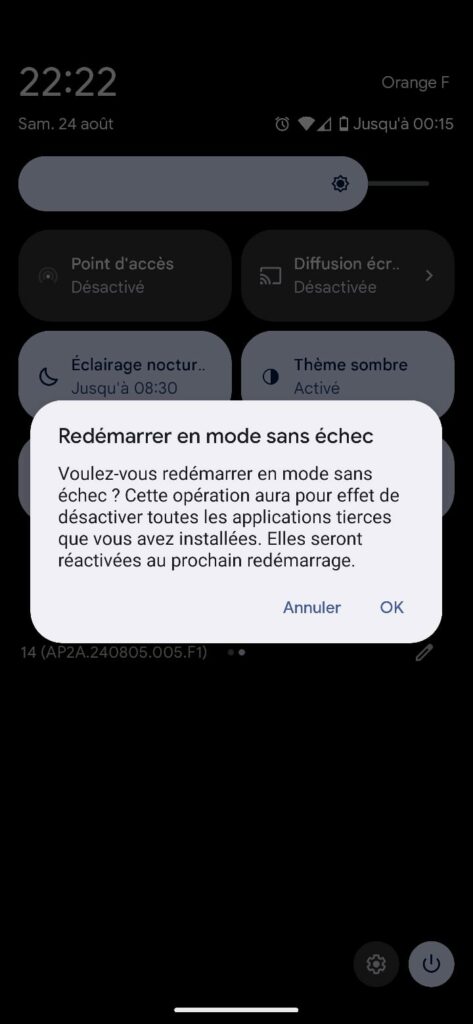
Pourquoi mon téléphone s’est-il mis en mode Sécurisé ?
Le Mode Sécurisé sur Android peut parfois s’activer tout seul, et cela peut être déroutant si vous ne l’avez pas intentionnellement enclenché. Mais ne vous inquiétez pas, c’est généralement une mesure de sécurité qui vise à protéger votre téléphone lorsqu’il rencontre un problème.
Un redémarrage inattendu, une erreur logicielle ou un bug système peuvent aussi parfois forcer le téléphone à entrer en Mode Sécurisé. C’est un peu comme un « mode de protection » pour empêcher de nouveaux bugs pendant que vous résolvez le problème.
Parfois, le Mode Sécurisé peut s’activer si vous appuyez involontairement sur une combinaison de boutons lors de l’allumage du téléphone, notamment le bouton Power et Volume Bas sur certains appareils. Ou comme sur le Pixel si vous restez appuyé sur le bouton Éteindre plusieurs secondes. Enfin, dans certains cas, une mise à jour récente du logiciel ou une installation d’application incompatible avec votre version d’Android peut provoquer un comportement erratique, incitant votre téléphone à passer en Mode Sécurisé pour se protéger.
Comment enlever le mode Sécurisé sur Android (méthode la plus courante)
La façon la plus simple de désactiver le Mode Sécurisé est de tout simplement redémarrer votre téléphone ou votre tablette. Appuyez longuement sur le bouton Alimentation jusqu’à ce que le menu de mise hors tension apparaisse. Sur Pixel, appuyez simultanément sur les boutons Power et Volume Haut pendant quelques secondes. Sélectionnez Redémarrer.
Après le redémarrage, votre appareil devrait revenir en mode normal.
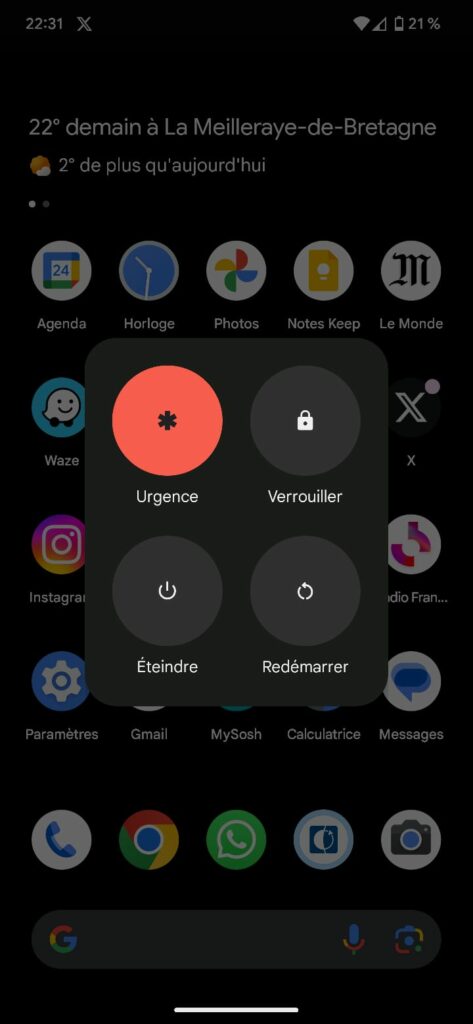
Méthode 2 : Utiliser le panneau de notifications
Sur certains appareils, notamment les Samsung, vous pouvez désactiver le Mode Sécurisé directement depuis le panneau de notifications :
- Faites glisser le panneau de notifications vers le bas.
- Si le Mode Sécurisé est activé, une notification permanente l’indiquera.
- Touchez cette notification et sélectionnez l’option pour désactiver le mode.
Votre appareil redémarrera automatiquement et reviendra à son état normal. Et voilà !
Méthode extrême : réinitialisation d’usine
Si les méthodes précédentes ne fonctionnent pas, vous pouvez opter pour une réinitialisation d’usine. Cette méthode efface toutes vos données, alors assurez-vous d’avoir sauvegardé tout ce qui est important avant de continuer.
- Allez dans Paramètres > Système > Réinitialisation.
- Sélectionnez Effacer toutes les données (réinitialisation d’usine).
- Confirmez avec votre mot de passe ou empreinte digitale.
Après la réinitialisation, votre appareil redémarrera en mode normal, et le Mode Sécurisé sera désactivé.
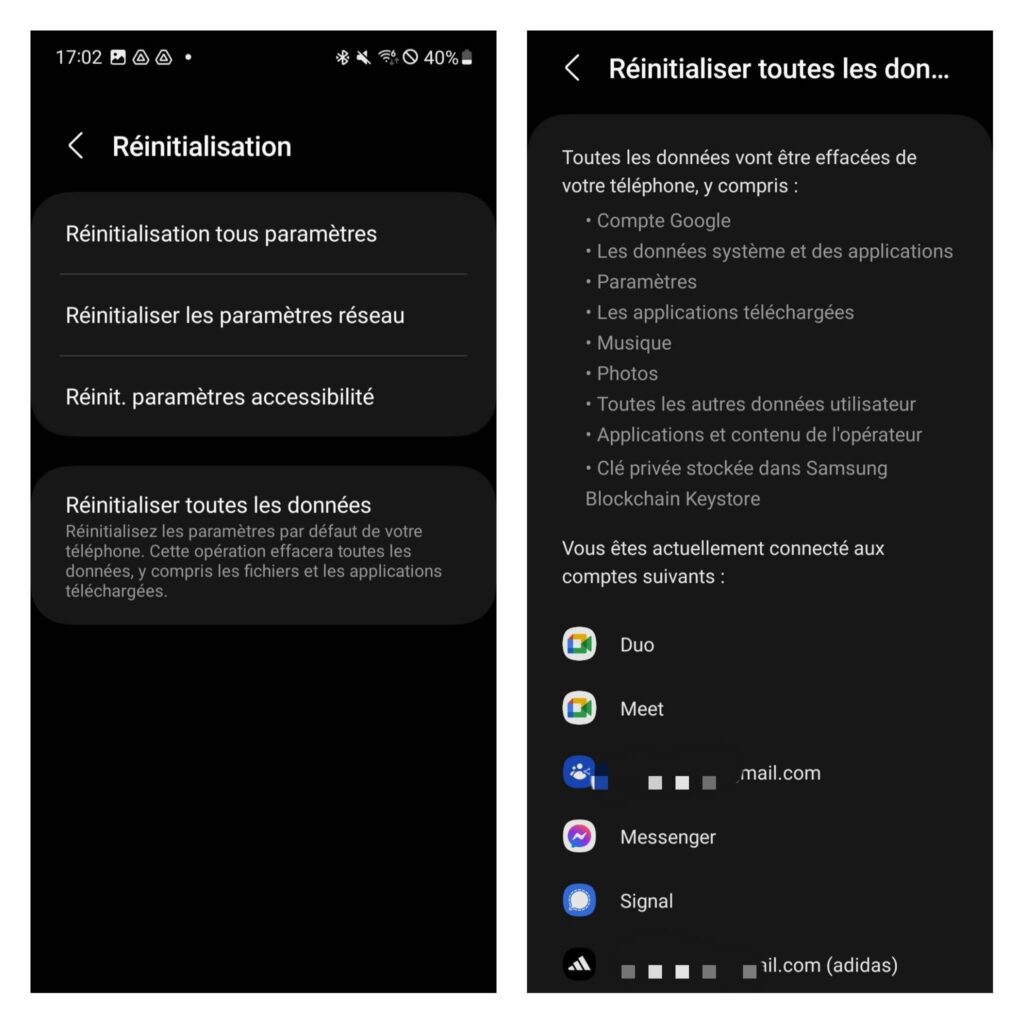
Que faire si le problème persiste ?
Si, après avoir désactivé le Mode Sécurisé, votre appareil continue de poser problème, il est probable qu’une application soit en cause. Profitez du Mode Sécurisé pour désinstaller les applications suspectes une par une, en commençant par celles que vous avez récemment installées.
Conclusion
Voilà, c’est aussi simple que ça ! En suivant ces méthodes, vous devriez pouvoir sortir facilement du Mode Sécurisé sur Android et retrouver une utilisation normale de votre appareil.